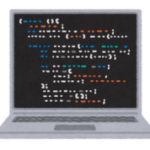はじめに
スクリーンショットをよく使います。
WindowsだとFn(ファンクションキー)+Screenshotキー(+Altだとアクティブな画面だけ)という風に使い方を知っていたのですが、Macの使い始めの頃はやり方がわからず。
今はショートカットコマンドを使い慣れたため、かなり重宝しています。
特にMacでは画面の切り取りがかなり簡単に出来るので便利ですよ。
ということで今回はスクリーンショット(画面切り取り)方法のメモです。
スクリーンショットのコマンド
Macでの画面切り取りのスクリーンショットですが、「shift」「command」「4」の 3 つのキーを同時に押します。

すると十字のカーソルが表示されます。
これで切り取りたい箇所が選択できるのでドラッグ&ドロップして切り取り範囲を選択します。
すると右下に切り取った画面のスクリーンショットが表示されます。
編集が必要な場合はそこをクリックして編集します。
編集が不要な場合は、画像がデスクトップ保存されています。
さいごに
今回はMacで画面の切り取りのスクリーンショットの方法でした。
これはかなり使えるので重宝すると思います。
この記事がお役に立ったのならば嬉しいです。
最後までお読みいただきありがとうございました。